Hay varios servicios de correo electrónico realmente geniales, y algunos de ellos incluso te permiten programar correos electrónicos. Un correo electrónico programado es un mensaje que puede enviar en el futuro; simplemente escriba el mensaje con anticipación y configure el retraso del correo electrónico para que no se envíen hasta el día y la hora que especifique.
Si usted es el tipo de persona que escribe correos electrónicos, pero olvide enviarlos a tiempo , y simplemente se sientan en su carpeta de borradores durante demasiado tiempo, enviar un correo electrónico en un momento específico en el futuro podría ser exactamente lo que necesita. O tal vez tenga algo que decir, pero no es relevante por unos días más; simplemente programe el mensaje para que se envíe en el momento perfecto.
La mayoría de nosotros probablemente podamos encontrar un uso para programar correos electrónicos. Afortunadamente, algunos de los nombres más importantes en los proveedores de correo electrónico admiten la función.
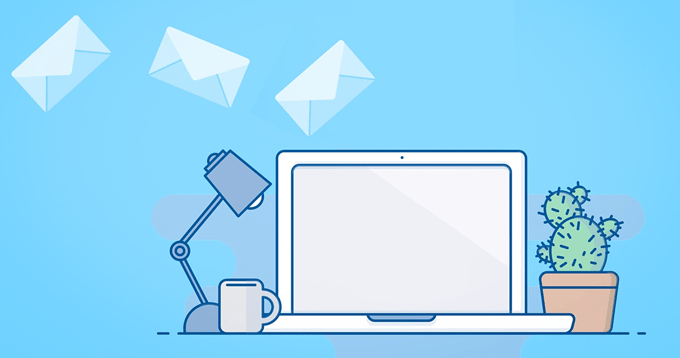
Nota: Outlook.com, Yahoo, ProtonMail y probablemente otros proveedores de correo electrónico no incluyen la opción de programar correos electrónicos desde sus respectivos sitios de correo web. Sin embargo, aún puede configurar correos electrónicos programados. con un cliente de correo electrónico sin conexión como se describe en la parte inferior de esta página.
Programar correos electrónicos en Gmail
Programar un mensaje de Gmail para que se envíe más tarde es tan fácil como seleccionar el
Paso 1: Seleccione la flecha hacia abajo junto a Enviary elija Programar envío. Puede hacerlo desde cualquier cuadro de redacción, ya sea que esté escribiendo un nuevo correo electrónico, respondiendo a uno o reenviando el mensaje.
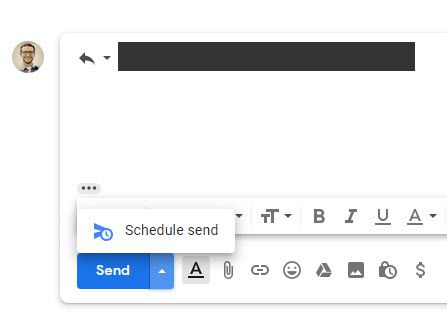
Paso 2: elija una de las horas sugeridas o seleccione Elegir fecha y horapara personalizar cuándo debería salir el correo electrónico. Puede elegir cualquier fecha en el calendario y, opcionalmente, definir la hora exacta en que se debe entregar el correo electrónico ese día.
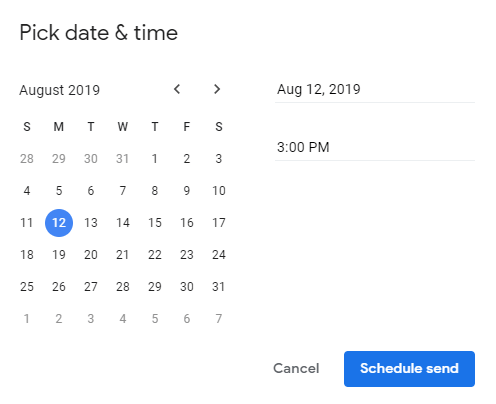
Paso 3: Presione Programar envíotoque el correo electrónico para enviarlo.
Gmail almacena los correos electrónicos aún no enviados en la carpeta Programada, a la que puede acceder desde el panel izquierdo justo debajo de la carpeta "Enviados". La fecha en que se enviará el correo electrónico se muestra en el extremo derecho, pero puede abrir el correo electrónico y leer la línea en la parte inferior del mensaje para ver la fecha y hora exactas.
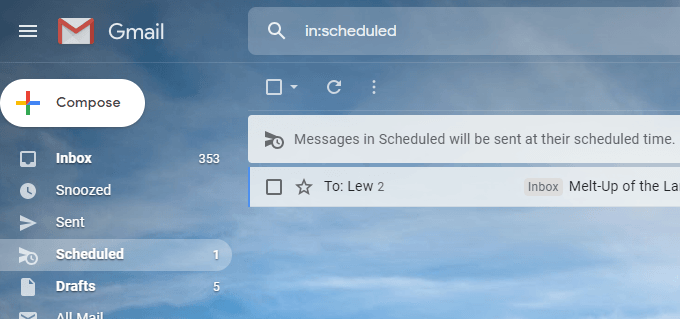
Para cancelar un correo electrónico programado en Gmail, abra el mensaje de la carpeta Programada y seleccione Cancelar envío. Para cancelar varios correos electrónicos programados a la vez, selecciónelos de la lista de correos electrónicos programados y luego presione el botón cancelar en la parte superior.
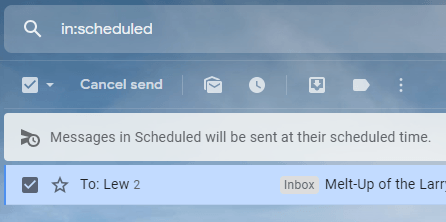
Programar correos electrónicos en Yandex.Mail
La función de "retraso en el envío" en Yandex.Mail utilizado para enviar un correo electrónico en una fecha posterior .
Paso 1: Al escribir un correo electrónico, seleccione el pequeño icono de reloj junto a Enviaren la parte inferior de la pantalla.
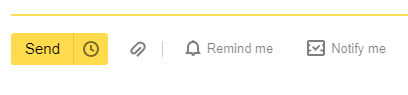
Paso 2: En la ventana emergente, presione la palabra hoyy luego elija cuándo se debe enviar el correo electrónico. El menú desplegable junto al selector de fecha es cómo puede cambiar la hora de la fecha en que se enviará el correo electrónico.
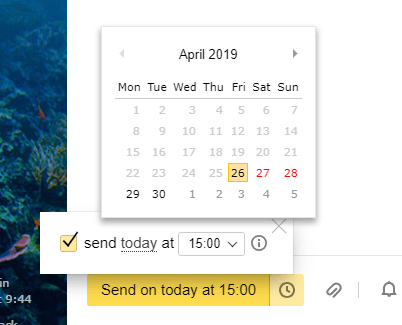
Paso 3: asegúrese de haber dirigido el correo electrónico y luego presione el botón amarillo grande para programarlo.

Yandex.Mail almacena correos electrónicos programados en la carpeta Bandeja de salida. Puede abrir el correo electrónico programado allí para cambiar el texto del mensaje; simplemente presione el botón enviar cuando haya terminado de editar y volverá a la misma carpeta para esperar a que se envíe.
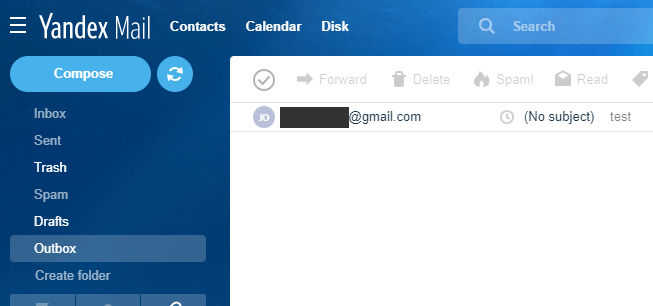
Para editar cuándo se enviará el correo electrónico programado, abra ese mensaje en particular y repita los pasos anteriores, presionando enviar nuevamente para guardar la nueva fecha / hora. O, para deshacer el envío programado para que pueda enviarlo de inmediato, desmarque la casilla en la ventana emergente durante el Paso 2 y simplemente presione Enviar.
Programar correos electrónicos en GMX
GMX es otro servicio de correo electrónico popular que te permite enviar correos electrónicos en una fecha y hora específicas.
Paso 1: presiona el ícono del reloj junto a Enviar .
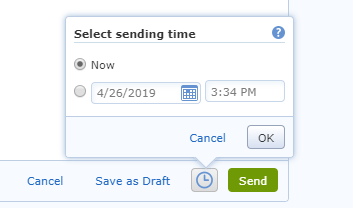
Paso 2: selecciona la segunda burbuja para elegir cuándo enviar el correo electrónico. Use el calendario incorporado para seleccionar un día de la semana, y luego ajuste la hora a la derecha si desea cambiar la hora a la que se enviará el correo electrónico.
Paso 3: Presione Aceptarpara guardar los cambios. Verá que la hora programada aparece junto al icono del reloj.
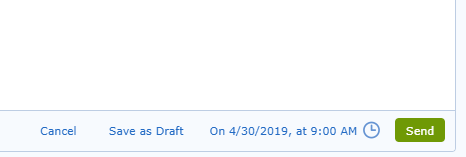
El correo electrónico programado en GMX se almacena en la carpeta Bandeja de salidadonde puede editarlo en cualquier momento antes de la hora de envío. Para cambiar o cancelar la hora a la que se enviará el correo electrónico, búsquelo en la carpeta Bandeja de salida, presione el icono del reloj y elija Cambiar hora de envío.
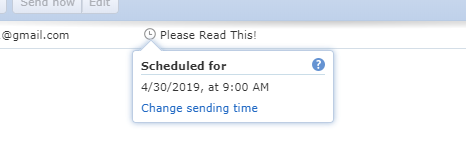
Programar correos electrónicos con Thunderbird
Usar un programa de correo electrónico como Thunderbird para enviar correos electrónicos en un horario es realmente útil porque no importa el servicio de correo electrónico que use; Funciona para todos ellos. Si puede configurar su correo electrónico en Thunderbird, puede usar la función de envío diferido.
Por ejemplo, puede usar Thunderbird para programar correos electrónicos de Yahoo, programar correos electrónicos desde Outlook.com o elegir exactamente cuándo enviar un correo electrónico de AOL Mail ... a pesar de que ninguno de esos sitios web tiene soporte de programación nativa.
Thunderbird no viene con una función de envío programada de manera predeterminada, pero puede agregarla fácilmente con Enviar más tarde complemento.
Paso 1: descargue el complemento Enviar más tarde desde el enlace anterior.
Paso 2: vaya a Herramientas>Complementosen Thunderbird.
Paso 3: Arrastre el archivo de extensión directamente al panel izquierdo de Thunderbird donde se muestra Obtener Complementos, Extensiones, Temasy Complementos.
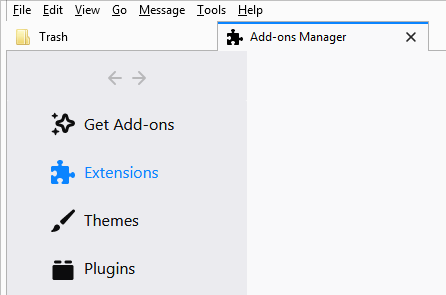
Paso 4: Seleccione Instalar ahoraen la solicitud de instalación.
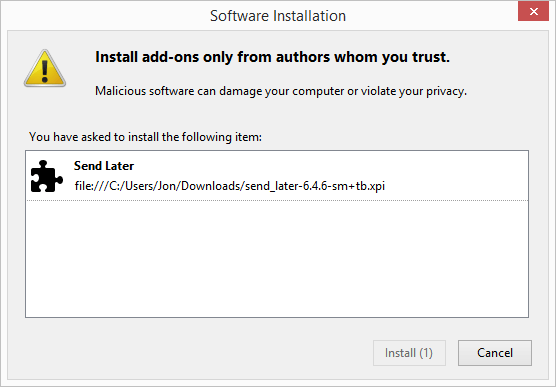
Paso 5. Reinicie Thunderbird seleccionando RestartNowo cerrando el programa y volviéndolo a abrir.
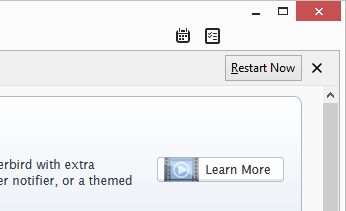
Paso 6: escriba el correo electrónico que desea enviar más tarde.
Paso 7. En lugar de presionar el botón Enviar normal, vaya a Archivo>Enviar más tarde.
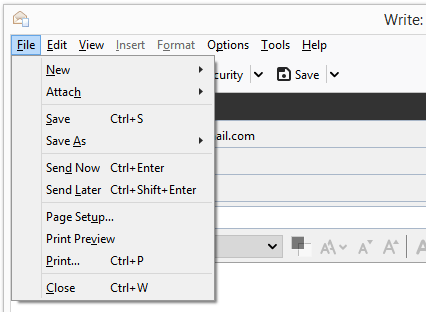
Paso 8: Complete los detalles de cuándo enviar el correo electrónico. Puede incluso programar el correo electrónico que se enviará de forma periódica seleccionando una de las opciones Recurriry completando el valor hacia abajo en la parte inferior de la solicitud.
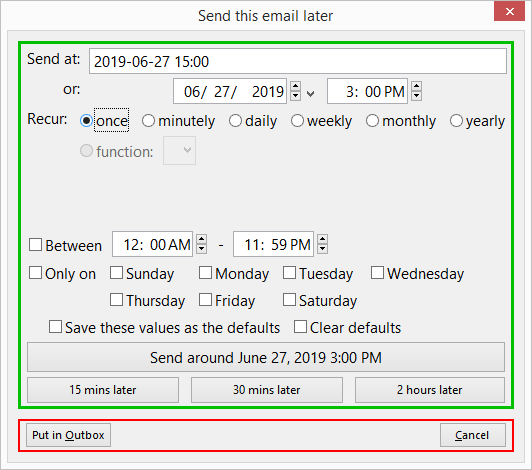
Paso 9: Elija Enviar alrededor de
Puede editar o cancelar el correo aún por sentenciar en Thunderbird ubicándolo en la carpeta Borradores.
Consejo: Algunos de los las opciones que puede cambiar para el complemento Enviar más tarde para Thunderbird incluyen hacer que el botón Enviar sea igual que Enviar más tarde (para que no envíe accidentalmente un mensaje ahora que tenía previsto programar) y cambiar los accesos directos del teclado.